步驟1:
在圖片足夠近的地方,也許您會注意到我切斷了底部。我這樣做是為了更容易到達并將其焊接到電鉆的連接器上。
步驟2:如何找到電源?
我沒有。好吧,我有一半做到了。
我的鉆探可以在9.6伏特上工作
為此,我選擇了20伏特4.5安培的便攜式計算機電源/充電器。提醒我需要9.6 V
花了很長時間,但終于找到了正確的東西。
第3步:電源
我復制粘貼了規格,盡我所能糾正了語法,并編輯了長度。
輸入電壓:DC 4.0?38V。輸出電壓:DC 1.25V?36V連續可調(輸入電壓必須比輸出電壓高2V)。 這意味著如果我給它20 V,它可以很容易地在輸出上提供9.6V。
輸出電流:最大5A,推薦用于4.5A。輸出功率高達75W,如果使用超過50W,建議增強散熱。 它帶有一個小的散熱器,對我來說已經足夠。
效率高達96%,對我來說已經足夠。 strong》
尺寸:5.4厘米x 2.3厘米x 1.5厘米。
如果您想購買(僅降壓)轉換器,可以在eBay上購買這里少于2美元。
步驟4:焊接
計算機連接器上,我焊接了如圖所示的輸入線
如果您有興趣看到我的焊接臺可以幫助我指導PCB,(在圖2中),您可以在這里看到它
步驟5:不要忘記將其調整為正確的電壓!
為此,您需要使用萬用表(使用電壓設置)和一個小螺絲刀。
繼續旋轉電位計,直到電壓表屏幕上顯示所需的電壓,在我的情況下,我希望該電壓為9.6 V。
第6步:更多焊接
現在我的電源電壓為9.6伏所以我將輸出線焊接到PCB上,另一端稍后再連接到鉆頭上。
步驟7:熱膠時間
我無法將收縮管用作絕緣材料,因此,我用熱膠槍對兩個連接進行了絕緣。
步驟8:PCB外殼
我不想冒PCB接觸導電表面和短路的風險,所以我決定使用我保存在可重復使用的項目外殼袋中的紐扣電池充電器中的盒子,如果您現在是我的意思。..
步驟9:即將完成
我將電源轉換器放入盒子中,并用拉鏈將其關閉,這樣我將來就可以輕松切開它們并打開它。
第10步:最后一次使用烙鐵
如圖所示,焊接和絕緣連接更容易我早先縮短了手柄的位置
第11步:項目的最后一步!
我倒了一整個熱膠(相信我,這是更多的方法)比聽起來聽起來要響)進入鉆頭的底部,在此焊接點只是為了使其更耐用。
請注意是否要這樣做,因為這樣做花費了一個多小時的大量熱膠變硬!
第12步:Tiny Tiny Extras
上面的視頻(也許在屏幕底部)是演練的視頻,我不知道為什么,但是它必須下載到您的計算機上才能查看,我對其進行了兩次掃描以確保沒有病毒。
我希望您喜歡,如果要確保在評論部分張貼圖片,以便所有人和我都能看到。
如果您發現我不小心犯了一個錯誤,請指出來,以便解決。
責任編輯:wv
-
電源
+關注
關注
184文章
17851瀏覽量
252011
發布評論請先 登錄
相關推薦




 怎樣用計算機電源為鉆頭供電
怎樣用計算機電源為鉆頭供電

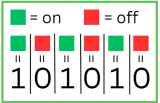










評論